
วิธีติดตั้ง n8n บน Windows / macOS / Ubuntu: สร้าง Workflow อัตโนมัติของคุณเอง
n8n คือเครื่องมือ `automation` ที่ทรงพลัง. สำหรับใครที่กำลังมองหาวิธีเพิ่มประสิทธิภาพการทำงาน. ช่วยให้คุณเชื่อมต่อแอปพลิเคชันและบริการต่าง ๆ ได้ง่ายดาย. การติดตั้ง `n8n` บนเซิร์ฟเวอร์ของคุณเองจึงเป็นเรื่องสำคัญ. บทความนี้จะนำคุณไปสู่ขั้นตอนการ `self-host n8n` อย่างละเอียด. เราจะครอบคลุมทั้ง Windows, macOS และ Ubuntu. เพื่อให้คุณเริ่มต้นสร้าง `workflow` อัตโนมัติได้ทันที.
n8n คืออะไร? ปลดล็อกศักยภาพการทำงานอัตโนมัติ

n8n ย่อมาจาก “node-based workflow automation”. เป็นแพลตฟอร์ม Open-source ที่ช่วยให้คุณสร้าง `workflow` ได้อย่างชาญฉลาด. โดยไม่จำเป็นต้องมีความรู้ด้านการเขียนโค้ดมากนัก. นอกจากนี้ n8n ยังมาพร้อมกับโหนดสำเร็จรูปจำนวนมาก. ทำให้การเชื่อมต่อกับแอปพลิเคชันยอดนิยมเป็นเรื่องง่าย. เช่น Google Sheets, Slack, Trello และอื่น ๆ อีกมากมาย.
เป้าหมายหลักของ n8n คือการทำให้กระบวนการทำงานซ้ำ ๆ เป็นไปโดยอัตโนมัติ. ช่วยลดภาระงานลงได้อย่างเห็นได้ชัด. ผลลัพธ์คือ คุณจะสามารถประหยัดเวลาและทรัพยากร. เพื่อไปมุ่งเน้นงานที่สำคัญกว่าได้. แพลตฟอร์มนี้มอบอิสระในการควบคุมข้อมูลของคุณอย่างเต็มที่. พร้อมทั้งยังรองรับการทำงานในสภาพแวดล้อมที่หลากหลาย.
ทำไมต้อง Self-host n8n? ประโยชน์ที่คุณควรรู้

การเลือก `self-host n8n` มีข้อดีหลายประการ. โดยเฉพาะอย่างยิ่งสำหรับผู้ที่ต้องการควบคุมข้อมูลทั้งหมด. คุณสามารถติดตั้ง n8n บนเซิร์ฟเวอร์ส่วนตัวของคุณ. ไม่ว่าจะเป็นบนคลาวด์หรือเครื่องคอมพิวเตอร์ของคุณเอง. สิ่งนี้ช่วยเพิ่มความปลอดภัยและความเป็นส่วนตัว. เพราะข้อมูลของคุณจะไม่ถูกส่งผ่านเซิร์ฟเวอร์ของบุคคลที่สาม.
นอกจากนี้ การ `self-host n8n` ยังให้ความยืดหยุ่นสูง. คุณสามารถปรับแต่งและกำหนดค่าได้ตามความต้องการเฉพาะ. การอัปเกรดเวอร์ชันหรือการติดตั้งปลั๊กอินใหม่ ๆ ก็ทำได้อย่างอิสระ. ทำให้ n8n กลายเป็นเครื่องมือที่ตอบโจทย์ `automation` ในแบบของคุณอย่างแท้จริง. ในทางกลับกัน n8n ยังมีเวอร์ชัน Cloud ให้เลือกใช้. หากคุณไม่ต้องการจัดการเซิร์ฟเวอร์ด้วยตนเอง.
ก่อนเริ่มต้น: สิ่งที่คุณต้องเตรียม
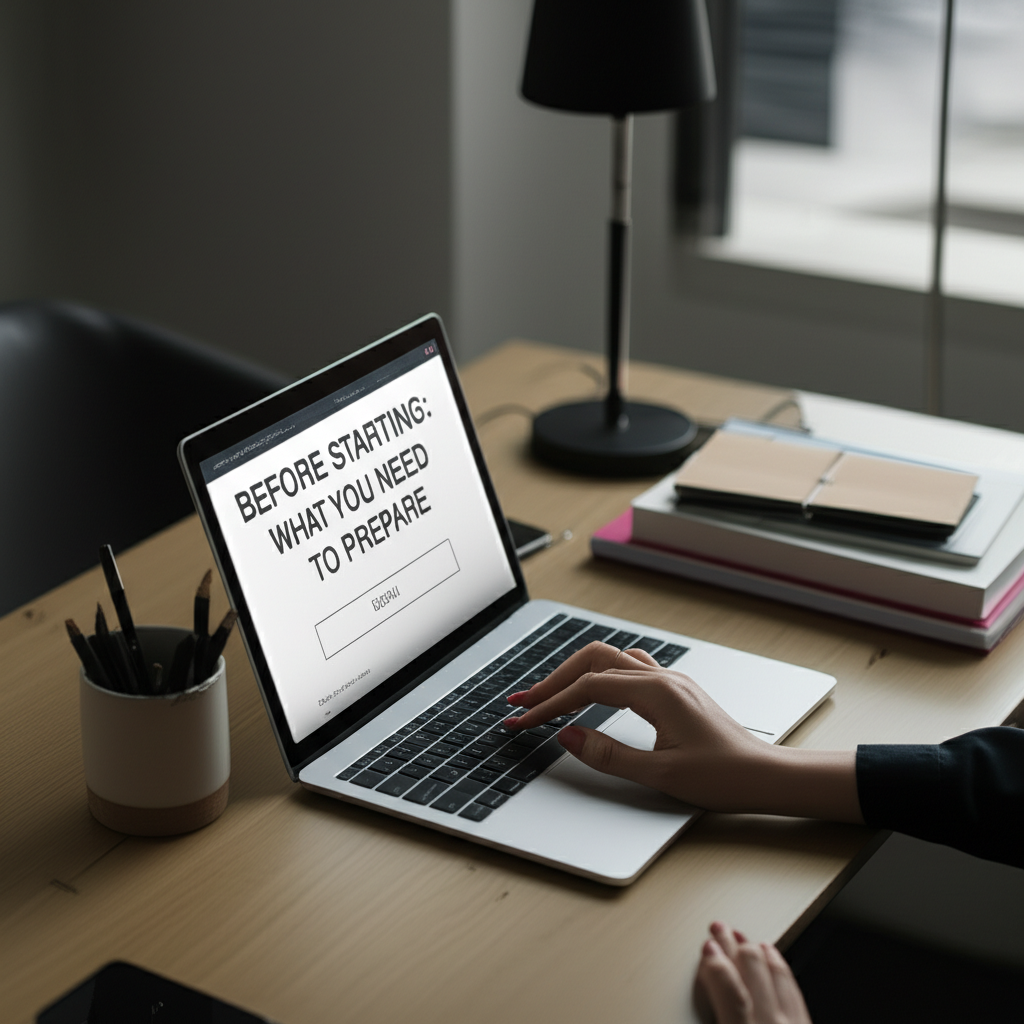
ก่อนที่เราจะเข้าสู่ขั้นตอนการติดตั้งจริง. มีบางสิ่งที่คุณต้องเตรียมให้พร้อม. การเตรียมตัวที่ดีจะช่วยให้กระบวนการเป็นไปอย่างราบรื่น. นอกจากนี้ยังช่วยป้องกันปัญหาที่อาจเกิดขึ้นได้.
- Node.js: n8n รันบน Node.js. ดังนั้นคุณต้องติดตั้ง Node.js เวอร์ชัน 14 หรือใหม่กว่า.
- npm (Node Package Manager): npm จะถูกติดตั้งมาพร้อมกับ Node.js โดยอัตโนมัติ.
- Git: สำหรับบางวิธีการติดตั้งอาจต้องใช้ Git.
- Docker (ทางเลือก): หากคุณต้องการติดตั้งด้วย Docker. คุณจะต้องติดตั้ง Docker Desktop บน Windows/macOS. หรือ Docker Engine บน Ubuntu.
วิธีติดตั้ง n8n บน Windows

สำหรับผู้ใช้ Windows. การติดตั้ง n8n สามารถทำได้หลายวิธี. เราจะแนะนำวิธีที่ง่ายที่สุดคือการใช้ npm. หรือจะใช้ Docker ก็ได้เช่นกัน.
1. ติดตั้งด้วย npm
- ติดตั้ง Node.js: ไปที่เว็บไซต์ Node.js (nodejs.org) แล้วดาวน์โหลดเวอร์ชัน LTS. จากนั้นดำเนินการติดตั้งตามขั้นตอนปกติ.
- เปิด Command Prompt/PowerShell: หลังจากติดตั้ง Node.js เสร็จสิ้น. ให้เปิด Command Prompt หรือ PowerShell.
- ติดตั้ง n8n: พิมพ์คำสั่ง
npm install n8n -g. แล้วกด Enter. คำสั่งนี้จะติดตั้ง n8n ทั่วทั้งระบบของคุณ. - รัน n8n: เมื่อการติดตั้งเสร็จสมบูรณ์. ให้พิมพ์
n8n startใน Command Prompt/PowerShell. แล้วกด Enter. - เข้าถึง n8n: เปิดเว็บเบราว์เซอร์ของคุณ. แล้วไปที่
http://localhost:5678. คุณจะเห็นหน้าจอ n8n.
2. ติดตั้งด้วย Docker (ทางเลือก)
อีกทางเลือกหนึ่งคือการติดตั้งผ่าน Docker. ซึ่งเป็นวิธีที่ได้รับความนิยมอย่างมาก.
- ติดตั้ง Docker Desktop: ดาวน์โหลดและติดตั้ง Docker Desktop สำหรับ Windows จาก docker.com.
- เปิด Docker Desktop: ตรวจสอบให้แน่ใจว่า Docker Desktop กำลังทำงานอยู่.
- เปิด Command Prompt/PowerShell: เปิด Command Prompt หรือ PowerShell ขึ้นมา.
- ดาวน์โหลดและรัน n8n: พิมพ์คำสั่ง:
docker run -it --rm --name n8n -p 5678:5678 -v ~/.n8n:/home/node/.n8n n8nio/n8nคำสั่งนี้จะดาวน์โหลดอิมเมจ n8n และรันในคอนเทนเนอร์.
- เข้าถึง n8n: ไปที่
http://localhost:5678ในเบราว์เซอร์ของคุณ.
วิธีติดตั้ง n8n บน macOS
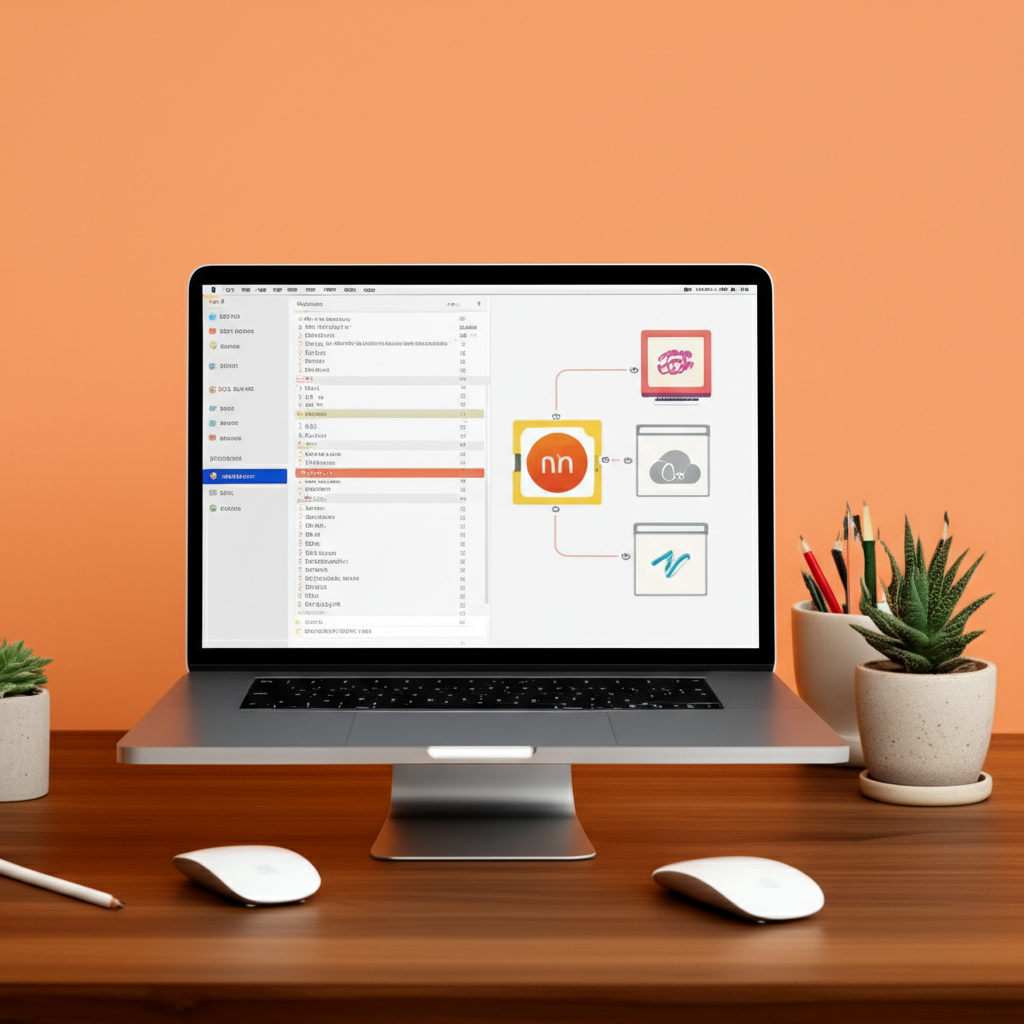
ผู้ใช้ macOS ก็สามารถติดตั้ง n8n ได้อย่างง่ายดายเช่นกัน. โดยมีวิธีการติดตั้งคล้ายกับ Windows. ทั้งการใช้ npm และ Docker.
1. ติดตั้งด้วย npm
- ติดตั้ง Node.js: สามารถใช้ Homebrew เพื่อติดตั้ง Node.js ได้ง่าย ๆ. เปิด Terminal แล้วพิมพ์
brew install node. - ติดตั้ง n8n: เมื่อติดตั้ง Node.js เสร็จ. ให้พิมพ์
npm install n8n -gใน Terminal. - รัน n8n: พิมพ์
n8n startใน Terminal. - เข้าถึง n8n: เปิดเบราว์เซอร์แล้วไปที่
http://localhost:5678.
2. ติดตั้งด้วย Docker (ทางเลือก)
สำหรับการติดตั้ง n8n ผ่าน Docker บน macOS ก็ทำได้ไม่ต่างจาก Windows.
- ติดตั้ง Docker Desktop: ดาวน์โหลดและติดตั้ง Docker Desktop สำหรับ macOS จาก docker.com.
- เปิด Docker Desktop: ตรวจสอบให้แน่ใจว่า Docker Desktop กำลังทำงานอยู่.
- เปิด Terminal: เปิด Terminal ขึ้นมา.
- ดาวน์โหลดและรัน n8n: พิมพ์คำสั่ง:
docker run -it --rm --name n8n -p 5678:5678 -v ~/.n8n:/home/node/.n8n n8nio/n8nคำสั่งนี้จะดาวน์โหลดอิมเมจ n8n และรันในคอนเทนเนอร์.
- เข้าถึง n8n: ไปที่
http://localhost:5678ในเบราว์เซอร์ของคุณ.
วิธีติดตั้ง n8n บน Ubuntu

สำหรับผู้ใช้ Linux โดยเฉพาะ Ubuntu. การติดตั้ง n8n ก็มีหลายทางเลือก. เราจะเน้นที่การใช้ npm และ Docker เป็นหลัก.
1. ติดตั้งด้วย npm
- อัปเดตระบบ: เปิด Terminal แล้วรันคำสั่ง
sudo apt update && sudo apt upgrade -y. - ติดตั้ง Node.js และ npm: ใช้คำสั่งต่อไปนี้:
curl -fsSL https://deb.nodesource.com/setup_16.x | sudo -E bash - sudo apt-get install -y nodejs(หมายเหตุ: ตรวจสอบเวอร์ชัน Node.js ล่าสุดที่ n8n รองรับก่อนติดตั้ง).
- ติดตั้ง n8n: เมื่อ Node.js และ npm ติดตั้งเสร็จ. ให้พิมพ์
sudo npm install n8n -g. - รัน n8n: พิมพ์
n8n startใน Terminal. - เข้าถึง n8n: ไปที่
http://localhost:5678ในเบราว์เซอร์ของคุณ.
2. ติดตั้งด้วย Docker (ทางเลือก)
การติดตั้ง n8n ด้วย Docker บน Ubuntu ก็เป็นอีกทางเลือกที่สะดวกและรวดเร็ว.
- ติดตั้ง Docker Engine: ติดตั้ง Docker บน Ubuntu ตามคำแนะนำจากเว็บไซต์ Docker.com. (คุณอาจต้องเพิ่มผู้ใช้ปัจจุบันเข้ากลุ่ม docker ด้วย
sudo usermod -aG docker $USERแล้วรีสตาร์ทเครื่อง). - ดาวน์โหลดและรัน n8n: เปิด Terminal แล้วพิมพ์คำสั่ง:
docker run -it --rm --name n8n -p 5678:5678 -v ~/.n8n:/home/node/.n8n n8nio/n8nคำสั่งนี้จะดึงอิมเมจ n8n และรันในคอนเทนเนอร์.
- เข้าถึง n8n: ไปที่
http://localhost:5678ในเบราว์เซอร์ของคุณ.
หลังจากติดตั้ง: เริ่มต้นใช้งาน n8n ครั้งแรก

เมื่อคุณติดตั้ง n8n สำเร็จแล้ว. ขั้นตอนต่อไปคือการสร้าง `workflow` แรกของคุณ. n8n มีอินเทอร์เฟซผู้ใช้แบบกราฟิกที่ใช้งานง่าย. ช่วยให้คุณลากและวางโหนดต่าง ๆ เพื่อสร้างกระบวนการ `automation` ได้อย่างรวดเร็ว.
เริ่มต้นด้วยการสำรวจ Templates ที่มีให้ใน n8n. สิ่งเหล่านี้จะช่วยให้คุณเข้าใจหลักการทำงานได้ดีขึ้น. นอกจากนี้ คุณยังสามารถสร้าง `workflow` ตั้งแต่ต้น. โดยเริ่มจากทริกเกอร์ (Trigger) ที่จะเริ่มกระบวนการ. แล้วตามด้วยโหนดการทำงาน (Nodes) ต่าง ๆ. สุดท้าย n8n จะช่วยให้งานของคุณง่ายขึ้นอย่างเหลือเชื่อ.
สรุป: ปลดล็อกพลังแห่ง Workflow อัตโนมัติ

การติดตั้ง `n8n` บนระบบปฏิบัติการของคุณเอง. ไม่ว่าจะเป็น Windows, macOS หรือ Ubuntu. คือก้าวแรกที่สำคัญสู่โลกแห่ง `automation` ที่ไร้ขีดจำกัด. การเลือก `self-host n8n` มอบทั้งความยืดหยุ่น ความปลอดภัย. และการควบคุมอย่างสมบูรณ์.
ดังนั้น อย่ารอช้า! เริ่มต้นสำรวจศักยภาพของ n8n วันนี้. สร้าง `workflow` อัตโนมัติที่ช่วยให้คุณประหยัดเวลา. และเพิ่มประสิทธิภาพในการทำงานได้จริง. ขอให้สนุกกับการสร้าง `automation` ของคุณเอง. แล้วคุณจะพบว่างานบางอย่างไม่จำเป็นต้องลงมือทำเองอีกต่อไป.